Hướng dẫn hàm Index trong Excel
HÀM INDEX() TRONG EXCEL
Hàm Index()tương tự như 2 hàm Vlookup() và Hlookup() thường được sử dụng để dò tìm dữ liệu trong Excel. Hàm Index() thường sử dụng kết hợp với hàm Match() để dò tìm giá trị tương ứng.
Tìm hiểu về hàm Match trong Excel tại đây
Bài viết này sẽ hướng dẫn chi tiết về cú pháp, về cách sử dụng hàm Index() trong Excel qua các ví dụ minh họa cơ bản để có thể giúp mọi người nắm vững cách sử dụng hàm Index() trong Excel.
Video hướng dẫn tự học Excel – Bài 9 – Hàm Index – Hàm Match
Video hướng dẫn tự học Excel – Bài 9 – Hàm Index – Hàm Match
A. Hàm Index()
1. Chức năng của hàm Index() trong Excel
Hàm Index() trong Excel dùng để dò tìm giá trị trong một bảng giá trị (một mảng) theo vị trí dòng và vị trí cột. (Kết quả trả về của hàm Index() là 1 giá trị giao nhau giữa vị trí dòng và vị trí cột trong bảng giá trị đã chọn.)
2. Cấu trúc của hàm Index() trong Excel
Index(bảng giá trị, vị trí dòng, vị trí cột)
Giải thích:
+ Bảng giá trị: Là 1 bảng dữ liệu (hoặc mảng) chứa các giá trị cần dò tìm. Bảng giá trị có thể có 1 dòng hoặc 1 cột hoặc nhiều dòng nhiều cột.
+ Vị trí dòng: Là số thứ thự dòng của giá trị cần dò tìm tương ứng với bảng giá trị đã chọn.
+ Vị trí cột: Là số thứ tự cột của giá trị cần dò tìm tương ứng bảng giá trị đã chọn
3. Ví dụ về hàm Index() kết hợp với Match() trong Excel
Ví dụ 1: Hãy sử dụng hàm Index() kết hợp với Match() để tìm đơn giá phù hợp theo từng Tên hàng theo mẫu bên dưới
Nhập giá trị ô A2 là 12.5. Tại ô A3 nhập công thức Int(A2) => Kết quả trả về sẽ là 12
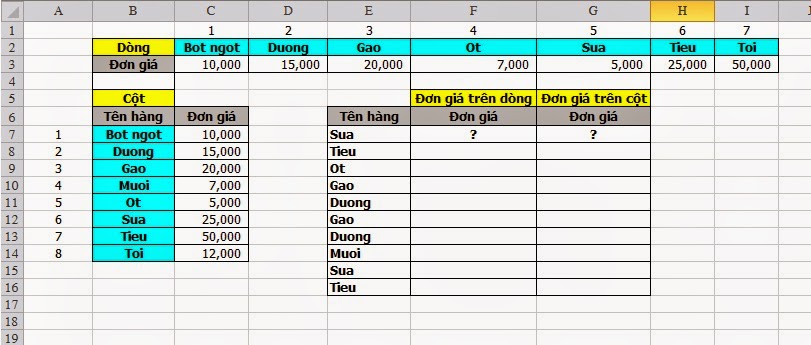
Hướng dẫn:
Đơn giá trên dòng:
+ Áp dụng 2 hàm Index() và Match() trong Excel tại ô F7 ta có: =INDEX($C$7:$C$14,MATCH(E7,$B$7:$B$14,0),1)
Trong công thức trên:
+ Bảng giá trị là C7:C14 là bảng đơn giá chúng ta cần lấy giá trị.
+ Vị trí dòng: Do bảng giá trị đơn giá được chọn có nhiều dòng, muốn lấy đơn giá dòng nào phụ thuộc vào Tên hàng nên chúng ta phải dùng hàm Match() để xác định vị trí dòng của Tên hàng cần lấy đơn giá tương ứng.
+ Vị trí cột là 1: Do bảng giá trị đơn giá được chọn chỉ có 1 cột.
Tương tự ta có công thức dò tìm đơn giá trên cột tại ô G7: =INDEX($C$3:$I$3,1,MATCH(E7,$C$2:$I$2,0))
Ví dụ 2: Hãy sử dụng hàm Index() kết hợp với Match() để tìm đơn giá từng Loại trái cây và Quí phù hợp theo mẫu bên dưới.
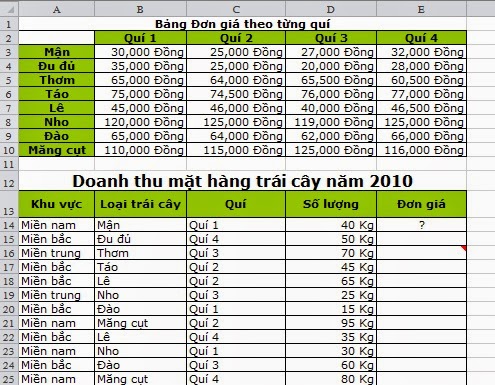
Hướng dẫn:
Do bảng giá trị đơn giá có nhiều dòng và nhiều cột nên chúng ta sử dụng 2 hàm Match() để xác định Vị trí dòng và Vị trí cột. Như vậy công thức tại ô E4 =INDEX($B$3:$E$10,MATCH(B14,$A$3:$A$10,0),MATCH(C14,$B$2:$E$2,0))
Kết luận:
+ Công thức tổng quát kết hợp Index() và Match() dò tìm trên nhiều dòng và nhiều cột: Index( bảng giá trị, Match(), Match()).
+ Công thức tổng quát kết hợp Index() và Match() dò tìm trên nhiều dòng và 1 cột: Index( bảng giá trị, Match(), 1)
+ Công thức tổng quát kết hợp Index() và Match() dò tìm trên 1 dòng và nhiều cột: Index( bảng giá trị, 1, Match())
Chúc các bạn thành công!
Tham khảo Video hướng dẫn tự học Excel tại đây


